5.购物车相关页面
**5.1购物车**
Ø 购物车进入方式
购物车可点击所有页面右边的购物车进入,也可也点击页面右上角的购物车进入
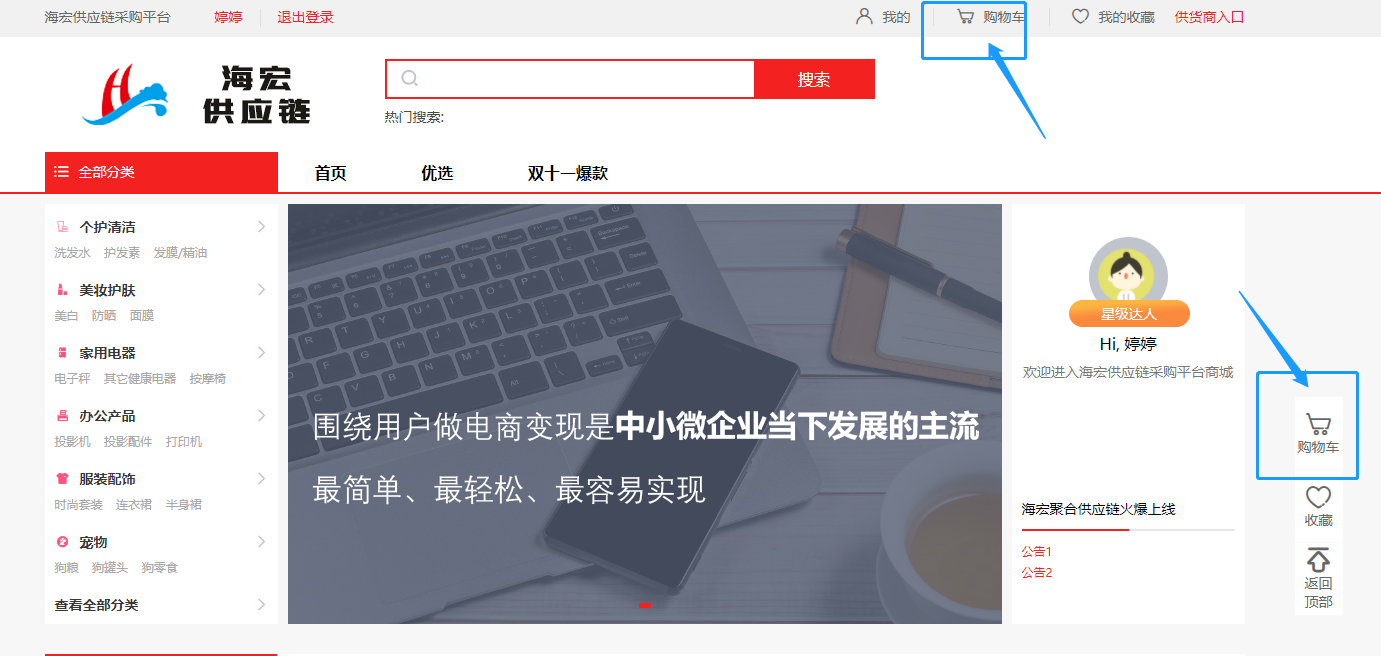
**5.2.购物车操作**
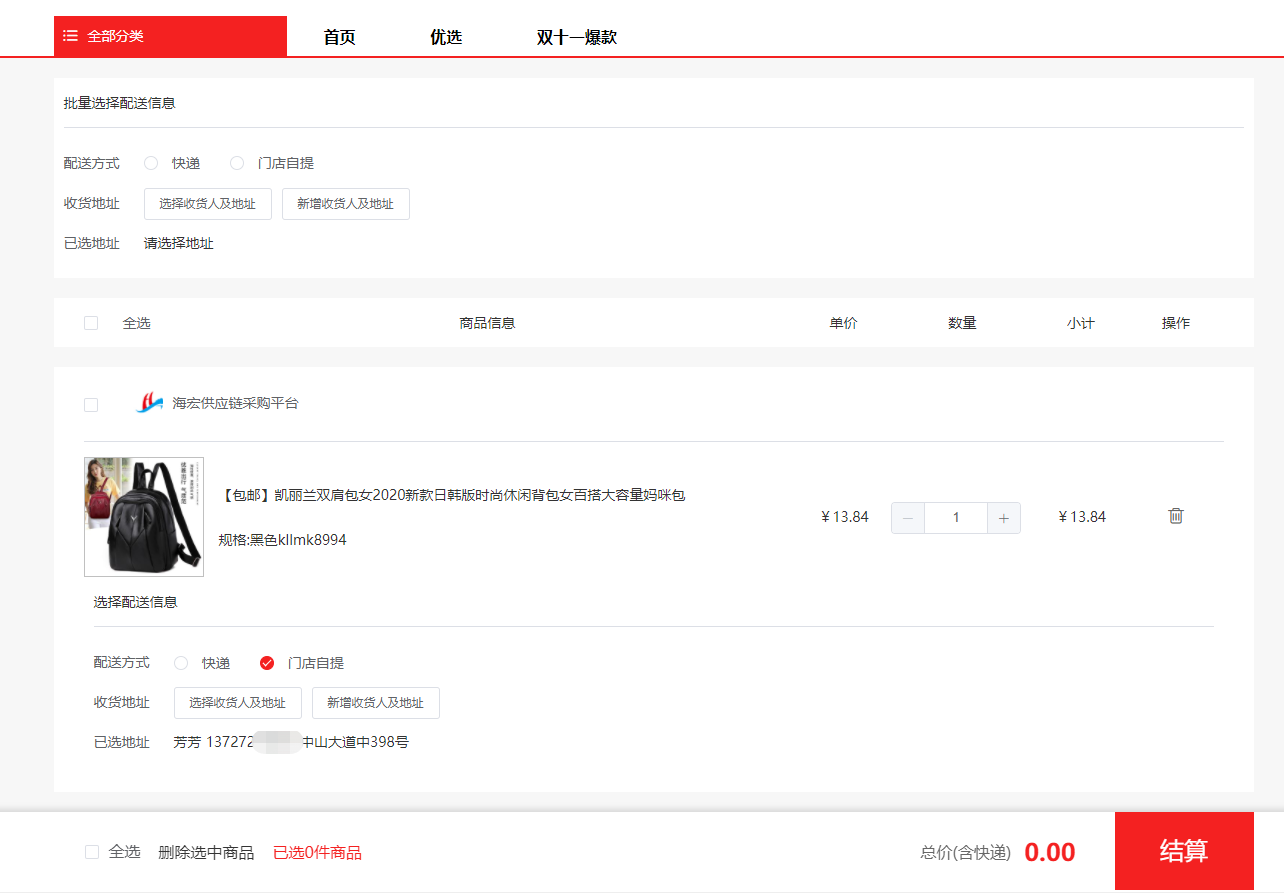
**5.3.配送方式**
Ø 配送方式调整方式有两个,最上面的配送方式代表直接调整所有商品的配送方式,每个商品单独的代表带单独的配送方式。
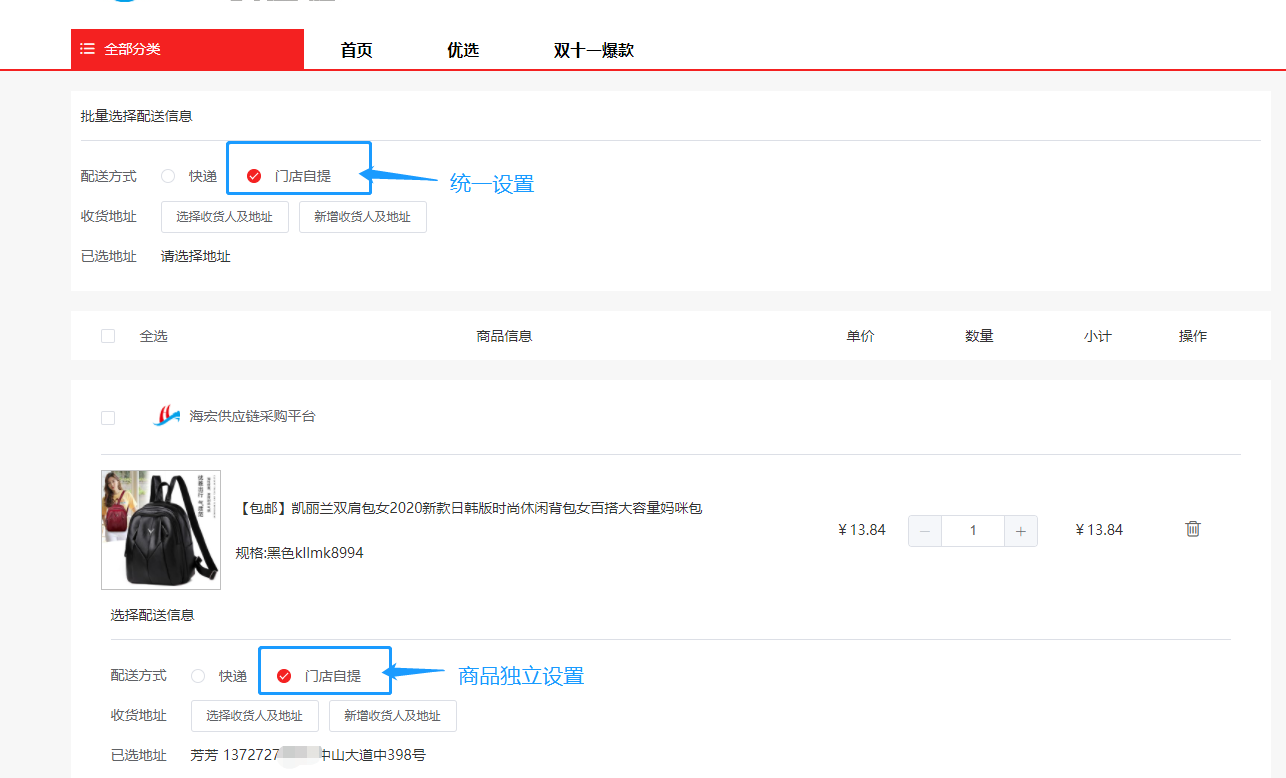
**5.4.收货地址**
Ø 收货地址调整方式有两个最上面的是直接调整所有商品的收货方式,每个商品单独的代表带单独的收货地址,如果没有收货地址可点击新增进行新增。
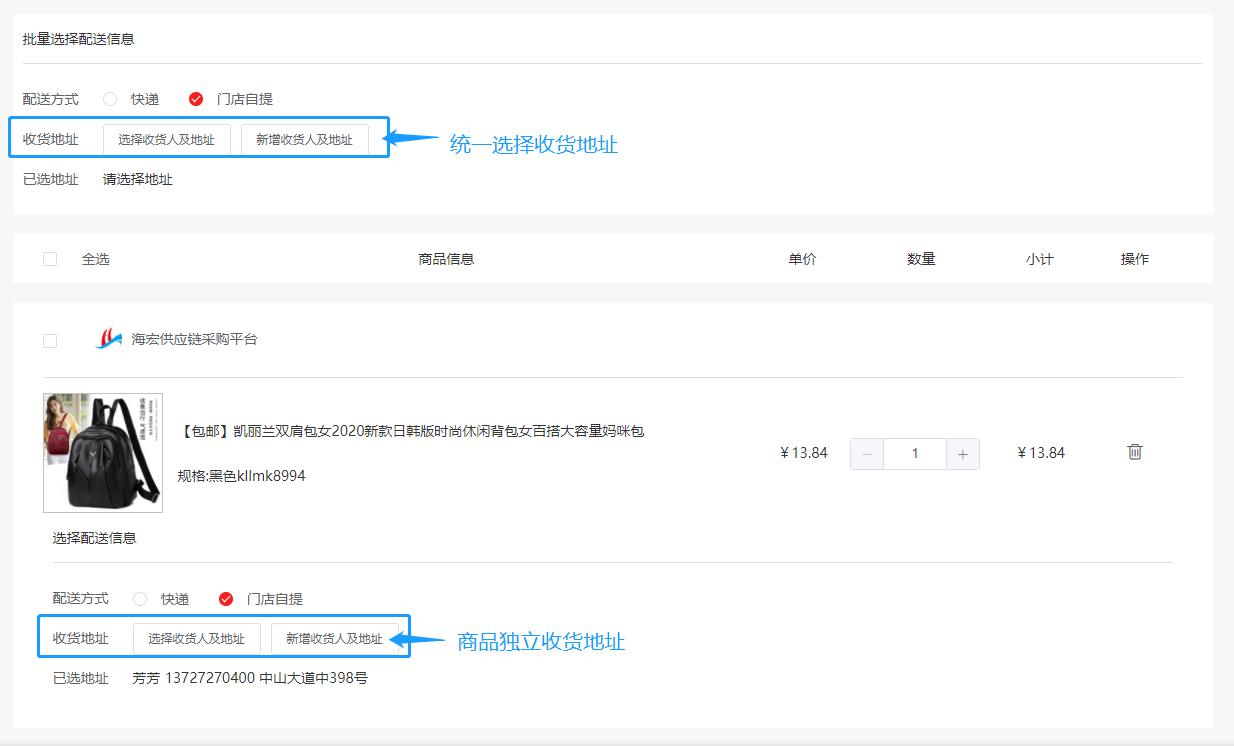
Ø 可以直接选择已有的收货地址;
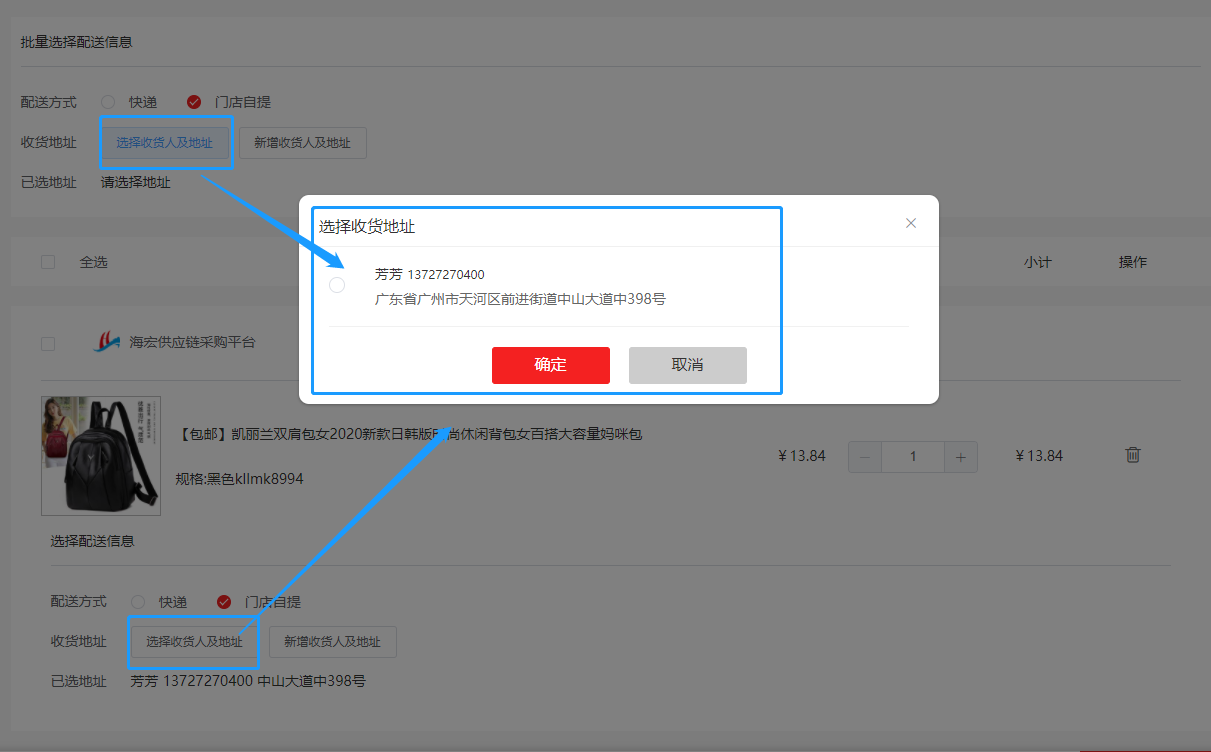
Ø 也可以直接新增收货地址;
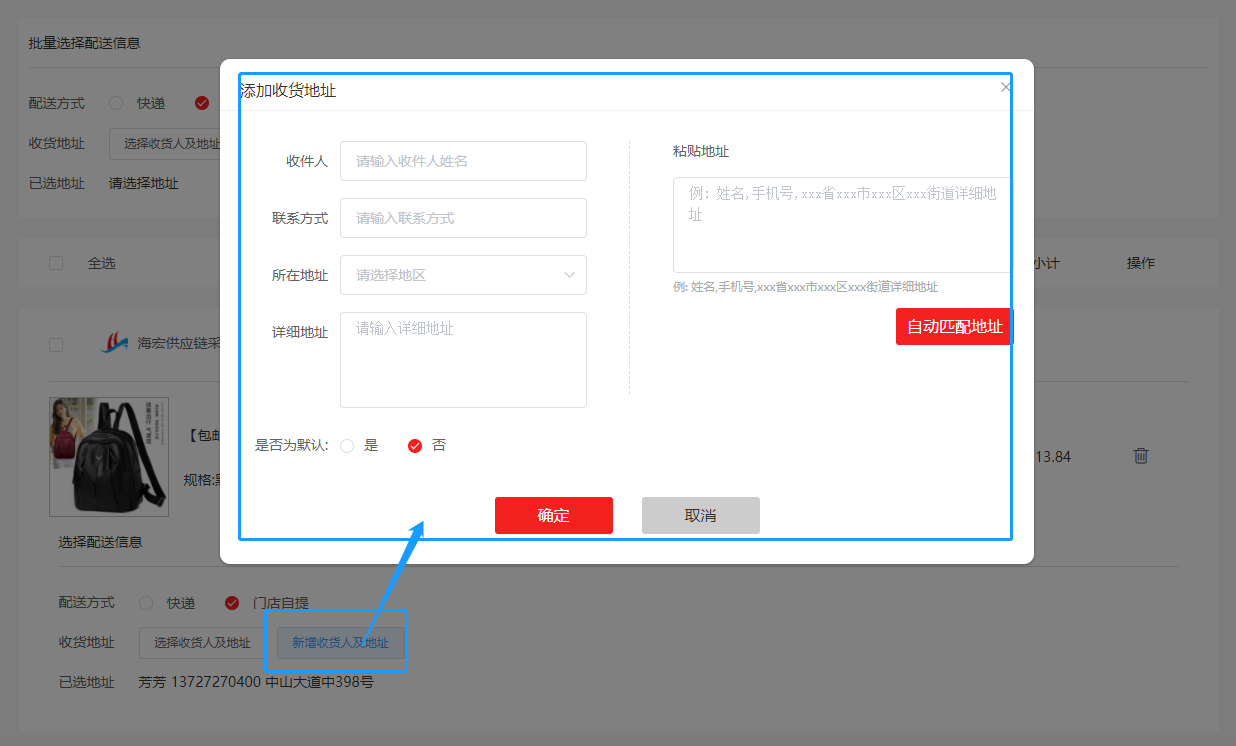
**5.5.删除**
Ø 删除有两个操作,可以删除选中的商品(左下角),也可以针对每个商品进行删除(右边);
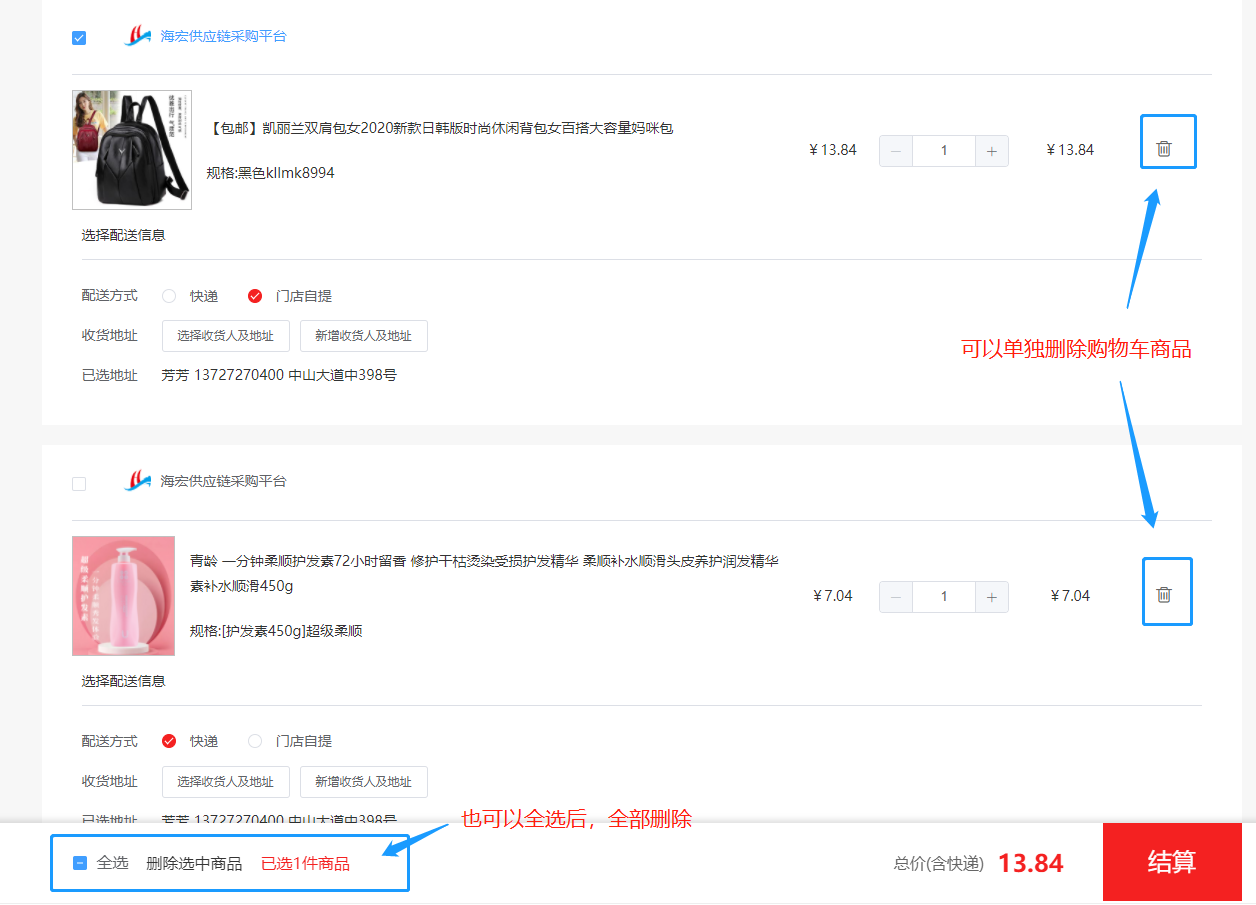
**5.6.结算**
Ø 设置好配送方式,收货地址之后就可以点击结算(右下角红色的)
Ø 剩下的操作与立即购买一致。
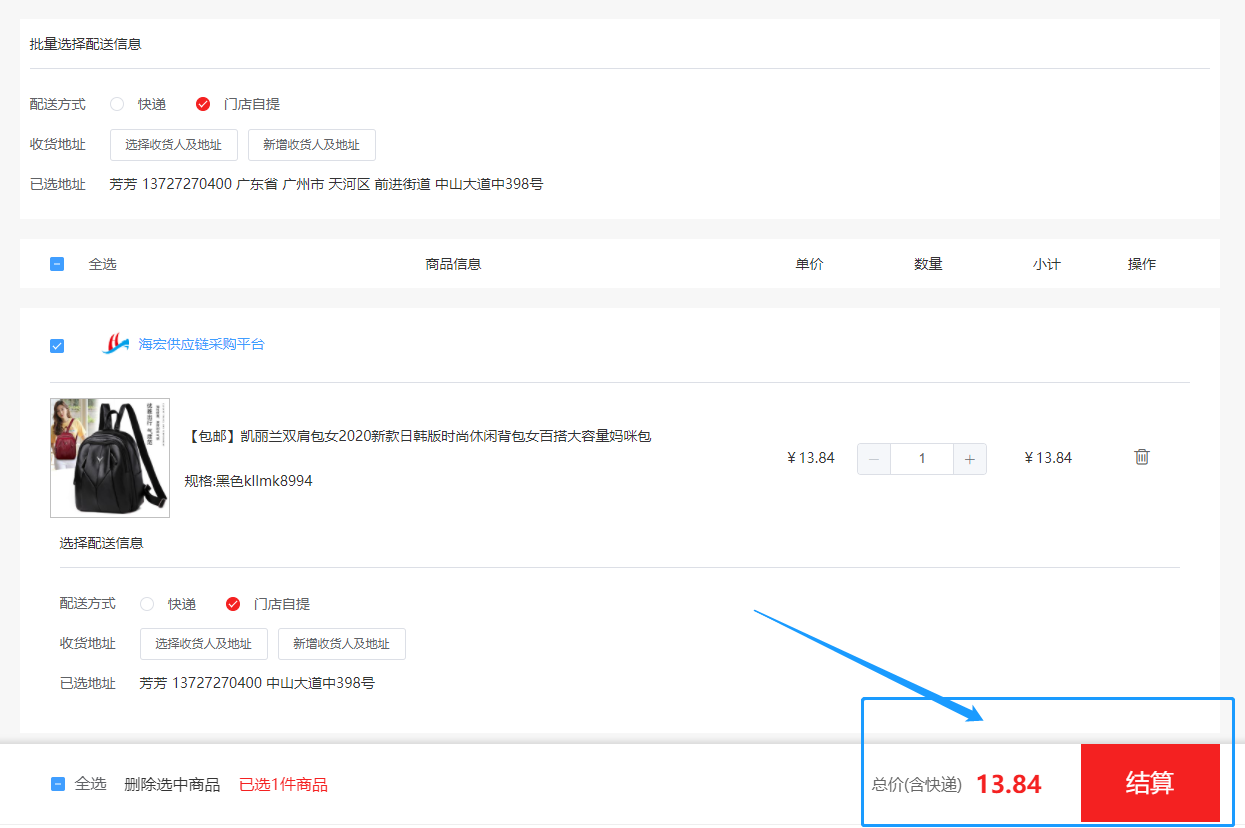
- 供应链功能概述
- 供应链中台总后台管理
- 1、登陆页面
- 2、仪表盘
- 3、商品
- 4、订单
- 5、应用
- 6、会员
- 7、财务
- 8、供应商
- 9、供应链
- 10、商城板块
- 10.1、文章管理
- 10.2、频道管理
- 10.3、首页设置
- 10.4、基础信息
- 10.5、公众号(暂时没用)
- 10.6、小程序(暂时没用)
- 11、操作
- 12、系统
- 13、设置
- PC端采购商城说明
- 1、会员登录页面
- 2、供应商申请相关页面
- 3、采购商城展示页面说明
- 4、商品详情与购买流程
- 5、购物车相关页面
- 6、个人中心相关页面
- 7、订单中心相关页面
- 供应商独立后台页面说明
- 1、登录页面
- 2、供应商后台-仪表盘
- 3、订单
- 4、商品
- 5、资金
- 6、店铺
- 7、供应商分账计算公式举例
- 商城供应链插件
- 1、基础设置
- 2、支付设置
- 3、商品导入
- 4、商品列表
- 5、订单列表
- 6、推送消息
- 7、单品风控
- 8、导入分类
